Když se přihlásíte na server FTP, nechcete, aby uživatelé procházeli celý váš souborový systém. Chcete, aby procházel pouze soubory, ke kterým má přístup, obvykle jejich domovské adresáře. To je to, co dělá chroot. Uzamkne uživatele v jejich domovských adresářích. Uživatelé mohou procházet pouze soubory a adresáře ve svém domovském adresáři. Bez ohledu na to, jak moc se snaží, nebudou moci jít mimo domovské adresáře.
V tomto článku vám ukážu, jak používat vsftpd chroot k uzamčení uživatelů v jejich domovských adresářích. Tento článek budu považovat za rozšíření článku Správa Apache 2 VirtualHost s makrem na Ubuntu 18.04 LTS nebo Jak konfigurovat Apache VirtualHost na Ubuntu 18.04 LTS. Nezapomeňte si přečíst tyto články a nastavit všechny uživatele FTP a domácí adresáře. Pojďme tedy začít.
Jak chci konfigurovat vsftpd:
Ve výše uvedených článcích Apache VirtualHost jsem vám ukázal, jak nastavit Apache VirtualHost a hostovat více webů na jednom webovém serveru.
Nyní chci umožnit všem vlastníkům webových stránek (uživatelům) nahrát požadované soubory na svůj webový server pomocí FTP. Takže se chystám nakonfigurovat vsftpd takovým způsobem, aby uživatelé byli schopni nahrát požadované soubory na svůj webový server pomocí FTP.
Instalace vsftpd na Ubuntu:
V Ubuntu můžete snadno nainstalovat vsftpd z oficiálního úložiště balíků Ubuntu pomocí správce balíčků APT.
Nejprve aktualizujte mezipaměť správce balíčků APT pomocí následujícího příkazu:
$ sudo apt aktualizace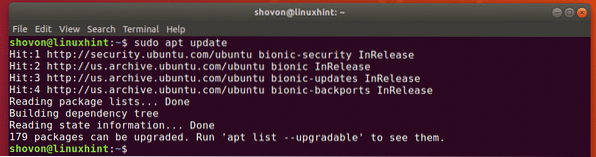
Nyní nainstalujte vsftpd pomocí následujícího příkazu:
$ sudo apt install vsftpd
vsftpd by měl být nainstalován.
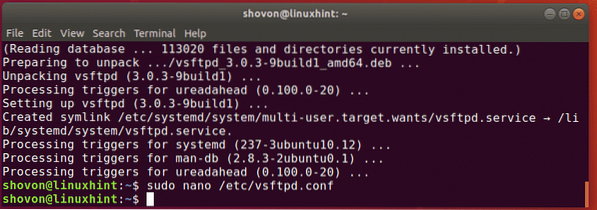
Konfigurace vsftpd:
Konfigurační soubor vsftpd je / etc / vsftpd.konf.
Vždy je dobré mít zálohu původního konfiguračního souboru vsftpd.
Chcete-li vytvořit záložní konfigurační soubor vsftpd / etc / vsftpd.konf.záloha, spusťte následující příkaz:
$ sudo mv -v / etc / vsftpd.conf / etc / vsftpd.konf.záloha
Nyní vytvořte nový / etc / vsftpd.konf soubor s následujícím příkazem:
$ sudo nano / etc / vsftpd.konf
Nyní zadejte následující řádky a uložte soubor stisknutím
listen_ipv6 = NE
connect_from_port_20 = ANO
anonymous_enable = NE
local_enable = ANO
write_enable = ANO
chroot_local_user = ANO
allow_writeable_chroot = ANO
secure_chroot_dir = / var / run / vsftpd / prázdný
pam_service_name = vsftpd
pasv_enable = ANO
pasv_min_port = 40000
pasv_max_port = 45000
userlist_enable = ANO
userlist_file = / etc / vsftpd.seznam uživatelů
userlist_deny = NE
Nakonec / etc / vsftpd.konf konfigurační soubor vypadá takto.
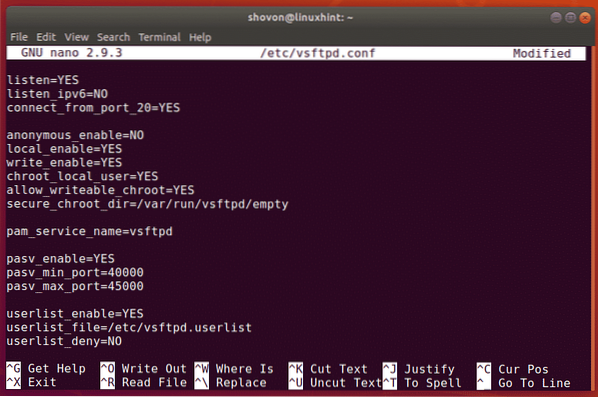
Tady, chroot_local_user volba je zodpovědná za uzamčení uživatelů v jejich domovských adresářích.
allow_writable_chroot volba odpovídá za oprávnění k zápisu do domovských adresářů.
Nyní restartujte službu vsftpd pomocí následujícího příkazu:
$ sudo systemctl restart vsftpd
Nyní pomocí následujícího příkazu zkontrolujte, zda je spuštěna služba vsftpd:
$ sudo systemctl status vsftpd
Skvělý! Služba vsftpd běží.
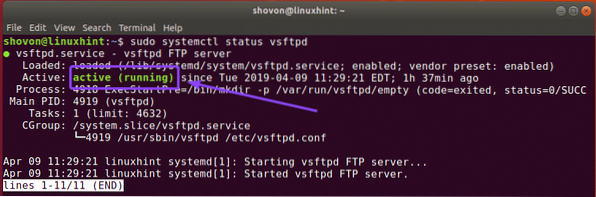
Nyní musíte přidat všechny uživatele, které chcete připojit k jejich domovským adresářům, a nahrát soubory do konfiguračního souboru / etc / vsftpd.seznam uživatelů
Otevři / etc / vsftpd.seznam uživatelů konfigurační soubor s následujícím příkazem:
$ sudo nano / etc / vsftpd.seznam uživatelů
Nyní sem zadejte všechna uživatelská jména, kterým chcete povolit přístup k jejich domovským adresářům přes FTP. Poté soubor uložte stisknutím
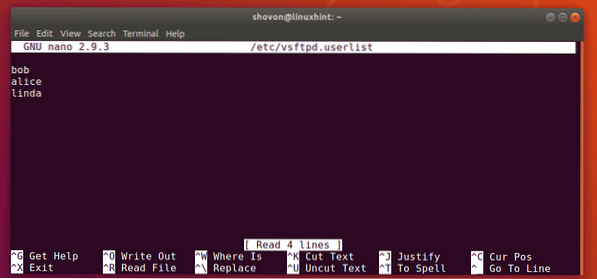
Přístup na server FTP:
Nyní se k připojení k serveru FTP můžete připojit pomocí libovolného klienta FTP. Nejpopulárnějším FTP klientem je FileZilla.
V systému Linux můžete k připojení k serveru FTP použít také správce souborů Nautilus.
Ve Windows můžete přidat svůj FTP server jako síťové umístění a nahrávat tam soubory.
Nejprve musíte znát IP adresu nebo název hostitele vašeho FTP serveru.
IP adresu vašeho FTP serveru zjistíte pomocí následujícího příkazu:
$ ip a | egrep "inet"Jak vidíte, IP adresa mého FTP serveru je 192.168.21.187. Mělo by to být pro vás jiné. Takže od nynějška vyměňte za svůj.

Používání aplikace Nautilus pro přístup k serveru FTP:
Pokud se chcete přihlásit na svůj FTP server pomocí Nautilus v Linuxu, nejprve otevřete Nautilus a klikněte na Jiná umístění. Poté zadejte ftp: // [email protected] _ADDR nebo ftp: // [email protected] _NAME v sekci Připojit k serveru. Poté klikněte na Připojit.
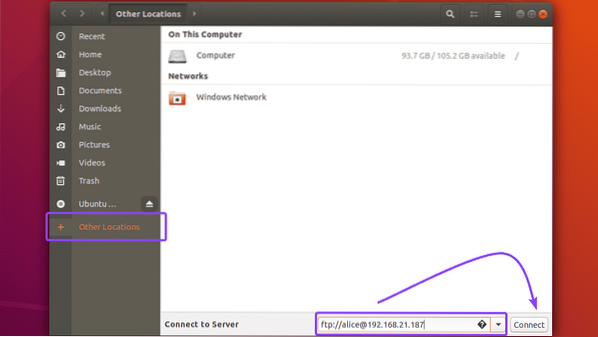
Nyní zadejte heslo pro svého uživatele (v mém případě, Alice) a klikněte na Odemknout. Můžete také zkontrolovat Pamatuj si heslo, pokud chcete, aby si Nautilus pamatoval přihlašovací údaje. Jinak to nechte nezaškrtnuté.
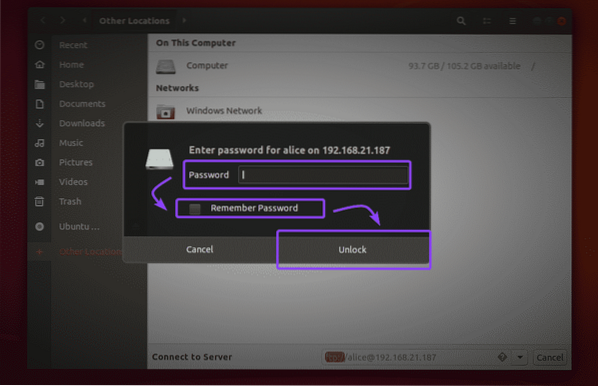
Měli byste být přihlášeni. Jak vidíte, adresář www je zde.
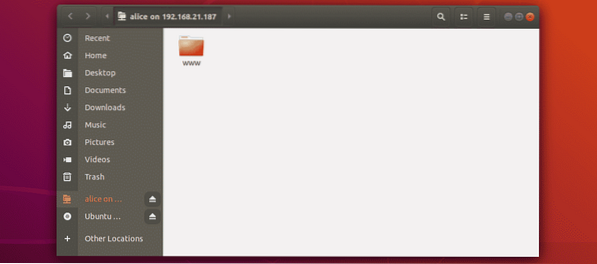
Jak vidíte, mohu přejít dopředu v adresářovém řetězci.
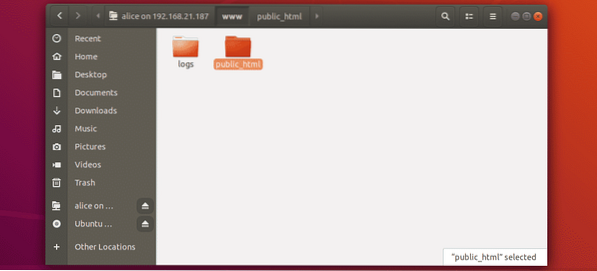
The index.html soubor je také uvnitř public_html / adresář.
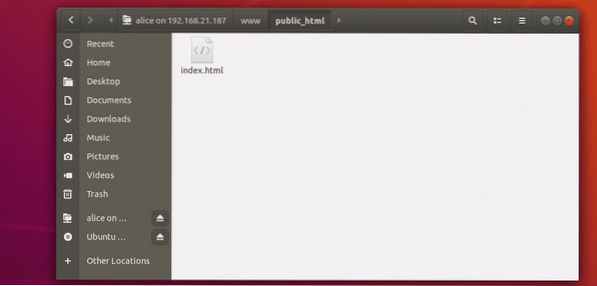
Jak vidíte, nahrál jsem soubor a funguje to. Mohu také přistupovat k html souboru ze serveru Apache.
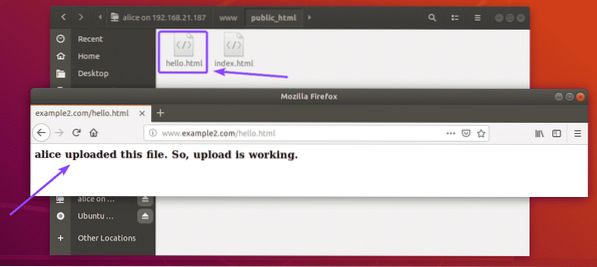
Přidání umístění sítě FTP v systému Windows:
Pokud se chcete přihlásit ke svému FTP serveru a použít jej ve Windows přidáním síťového umístění, podívejte se na Přístup na server FTP část článku Jak nastavit FTP server s vsftpd na Ubuntu 18.04 LTS.
Takto nastavíte vsftpd a nakonfigurujete jej tak, aby chrootoval uživatele FTP do jejich domovských adresářů. Děkujeme za přečtení tohoto článku.
 Phenquestions
Phenquestions


